Der Fehlercode 4013 kann manchmal verhindern, dass iTunes Ihr iPhone oder iPad aktualisiert oder wiederherstellt. Leider bietet das Tool keine zusätzlichen Details darüber, was das Problem verursacht haben könnte. Es heißt nur, dass Ihr iPhone oder iPad aufgrund eines unbekannten Fehlers (4013) nicht aktualisiert werden konnte. Sehen wir uns an, welche Methoden zur Fehlerbehebung Sie verwenden können, um diesen Fehler zu beheben.
Inhalt
-
Wie behebe ich Fehler 4013 auf dem iPhone oder iPad?
- Aktualisieren Sie Ihren Mac und erzwingen Sie den Neustart Ihres iOS-Geräts
- Verwenden Sie ein anderes Kabel und einen anderen Computer
- Hintergrundprogramme schließen und einen anderen USB-Port verwenden
- Abschluss
- Zusammenhängende Posts:
Wie behebe ich Fehler 4013 auf dem iPhone oder iPad?
Aktualisieren Sie Ihren Mac und erzwingen Sie den Neustart Ihres iOS-Geräts
Stellen Sie sicher, dass Sie die neuesten macOS- und iTunes-Versionen Ihres Mac ausführen. Starten Sie iTunes, klicken Sie auf das Hilfe Menü und suchen Sie nach Updates. Gehe zu
Systemeinstellungen, klicke auf Systemupdate und suchen Sie nach Updates.
Dann zwingen Sie Ihr iPhone oder iPad zum Neustart. Drücken Sie auf Ihrem iPhone die Lauter-Taste und lassen Sie sie wieder los. Drücken Sie dann die Leiser-Taste und lassen Sie sie wieder los. Halten Sie die Seitentaste gedrückt, bis das Apple-Logo auf dem Bildschirm erscheint.
Wenn Sie ein iPad-Modell mit besitzen Gesichts-ID, die zu befolgenden Schritte sind ziemlich ähnlich. Drücken Sie die Lauter-Taste und lassen Sie sie wieder los, drücken Sie die Leiser-Taste und lassen Sie sie wieder los, und halten Sie dann die obere Taste gedrückt, bis Ihr iPad neu startet. Wenn Ihr iPad über eine Home-Taste verfügt, halten Sie die obere und die Home-Taste gleichzeitig gedrückt, bis Sie das Apple-Logo auf dem Bildschirm sehen.
Verwenden Sie ein anderes Kabel und einen anderen Computer
Wenn der Fehler nach einem erzwungenen Neustart Ihres iPhones oder iPads weiterhin besteht, verwenden Sie ein anderes USB-Kabel, um Ihr Gerät zu aktualisieren. Vielleicht ist Ihr aktuelles Kabel defekt. Verbinden Sie außerdem Ihr iOS-Gerät mit einem anderen Computer und prüfen Sie, ob der Fehler behoben ist.
Hintergrundprogramme schließen und einen anderen USB-Port verwenden
- Trennen Sie Ihr iPhone oder iPad von Ihrem Computer. Schalten Sie Ihr Mobilgerät aus.
- Starten Sie dann Ihren Computer neu und deaktivieren Sie Ihre Antiviren-, Firewall- und andere Echtzeit-Sicherheitsprogramme.
- Schließen Sie alle im Hintergrund laufenden Apps und Programme.
- Wenn Sie Windows 10 verwenden, starten Sie das Taskmanager, klicken Sie auf die Prozesse Klicken Sie mit der rechten Maustaste auf das Programm, das Sie schließen möchten, und wählen Sie Task beenden.
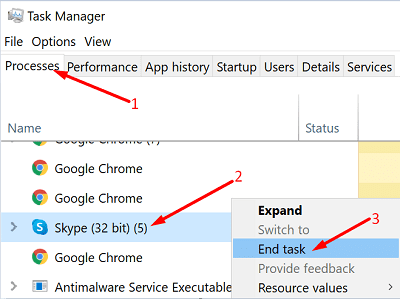
- Wenn Sie einen Mac verwenden, klicken Sie auf das Apple-Menü und wählen Sie Beenden erzwingen.

- Wenn Sie Windows 10 verwenden, starten Sie das Taskmanager, klicken Sie auf die Prozesse Klicken Sie mit der rechten Maustaste auf das Programm, das Sie schließen möchten, und wählen Sie Task beenden.
- Starten Sie iTunes, schalten Sie Ihr iPhone oder iPad ein und schließen Sie es an einen anderen USB-Anschluss an.
- Hit the Aktualisieren Knopf und prüfen Sie, ob es funktioniert.
Abschluss
Um den Fehler 4013 zu beheben, aktualisieren Sie Ihre macOS- und iTunes-Versionen und verwenden Sie ein anderes Kabel, um Ihr iOS-Gerät mit Ihrem Computer zu verbinden. Wenn der Fehler weiterhin besteht, schließen Sie Ihre Hintergrundprogramme, einschließlich Ihres Antivirenprogramms und Ihrer Firewall. Starten Sie Ihr iOS-Gerät neu, verwenden Sie einen anderen USB-Anschluss und überprüfen Sie die Ergebnisse. Haben diese Lösungen für Sie funktioniert? Teilen Sie Ihr Feedback in den Kommentaren unten mit.